Како да означите и поделите своје Аппле фотографије

Људи заиста воле да узму, обележе и поделе своје забавне креације. Апликације као што су Снапцхат и Инстаграм омогућавају вам да идете у град са својим фотографијама, али можете се забавити и са Аппле-овом уграђеном апликацијом за фотографије.
Ако већ нисте упознати, већ можете направити доста уређивања и измена фотографија у апликацији за слике компаније Аппле. Осим једноставних подешавања боја и осветљења, или примене филтера сличног Инстаграм-у, Аппле Пхотос има и неке скривене ознаке које вам омогућавају да заиста персонализујете своје снимке.
У овом чланку ћемо се фокусирати првенствено на верзију иОС-а, али ћемо укључити мацОС ради темељитости.
Своје слике можете да усавршите тако што ћете отворити апликацију Фотографије, прегледати слику, а затим додирнути икону алата за уређивање у горњем десном углу.

На МацОС-у, дугме се налази на истом месту.

На екрану за уређивање додирните дугме у доњем десном углу.

Ово ће открити више опција. Ако имате инсталиране друге екстензије за фотографије, оне ће се појавити овде. Вероватно ћете видети само дугме за означавање које треба да додирнете.

Иста ствар на МацОС-у, задње дугме на доњем десном углу

На дну постоје три алата у иОС-у, на крајњој левој страни, ту је алат за маркирање, повећало и тип алата. Десно, постоји дугме за поништавање грешака.

Фотографије за МацОС имају још неколико дугмади, нарочито дугме облика.

Дугме облика на мацОС-у даје опције као што су квадрати, облачићи и звезде. На дну овог панела ћете пронаћи дугме за увећање (описано у наставку) и дугме за обруб.

Гумб граница на МацОС-у вам омогућава да брзо додате границе својим креацијама и промените боју.

Понекад, када правите линију или знак, поред њега ће се појавити дугме које ће вам дати опцију да га задржите или претворите у облик.

На мацОС-у, када нацртате облик, он ће га аутоматски промијенити, али можете се одмах вратити на изворник ако одаберете.

Имајте на уму да можете и да промените боју ваших цртица и текста тако што ћете тапнути на жељену боју.
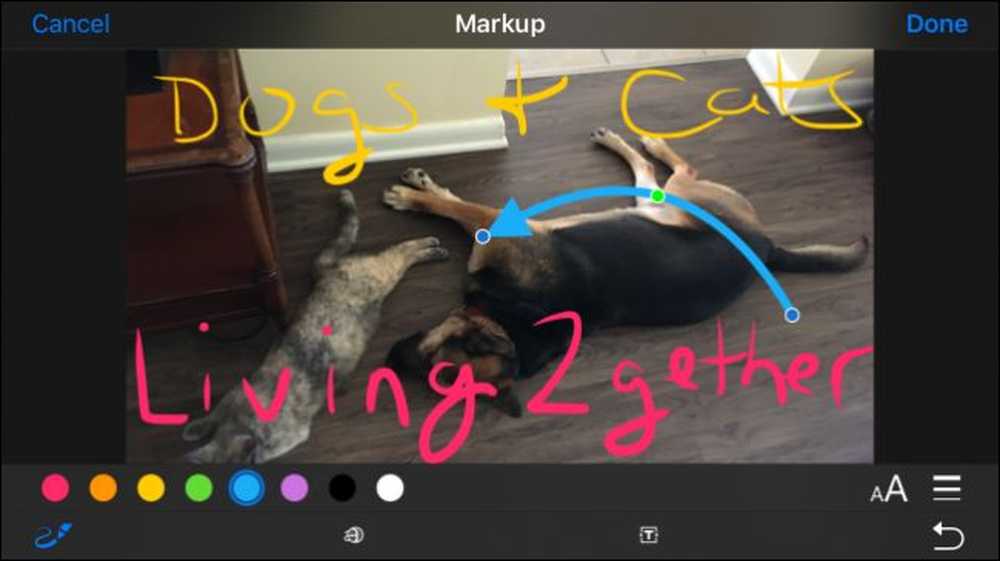 Имајте на уму да стрелица има плаве и зелене ручке, које можете зграбити и повући. Плаве ручке продужавају избор док зелена мијења свој облик.
Имајте на уму да стрелица има плаве и зелене ручке, које можете зграбити и повући. Плаве ручке продужавају избор док зелена мијења свој облик. иОС вас ограничава на осам боја, али на вашем Мац рачунару, избор боја је практично неограничен.

Можете изабрати и другу дебљину четке.

На Мац-у ћете имати више избора дебљине линија и различитих типова линија, укључујући стрелице.

Када уметнете текст користећи алатку типа, додирните дугме фонта да бисте променили величину, изглед и поравнање текста.

Алат за увећање вам омогућава да увећате мањи део фотографије. То можете учинити за хумористичан или практичан ефекат. Плава ручица ће повећати круг, док ће зелени повећати ниво увећања.

Ако нисте задовољни изменама на било којој верзији апликације, можете их одбацити и почети испочетка, тако да се слободно можете играти и експериментисати без страха да ћете уништити драгоцјену меморију.


Сада знате све о фотографијама које су помало тајне алатке за означавање. Време је да почнете да правите своја ремек дела.




